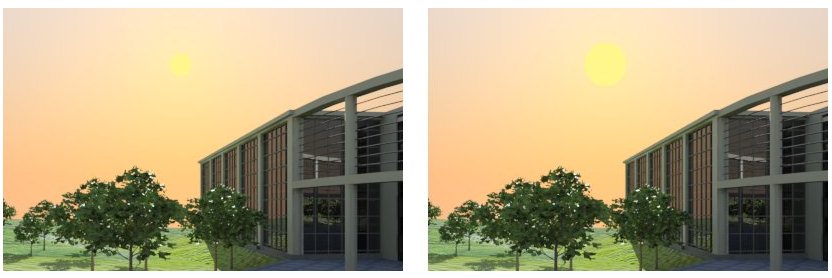Caixa de diálogo Gerente de Ambientes, abas Principal e Indireto
Contém controles para definir a camada principal ou uma camada de ambiente indireta. A camada Indireta (para iluminação indireta) é usada para ajustar um ambiente para visibilidade dentro de uma cena e fornece uma camada separada para cálculo de iluminação indireta para que você possa fazer a luz indireta tão brilhante quanto você precisa sem lavar o ambiente visível. Para utilizar a camada Indireta para iluminação indireta, na caixa de diálogo Gerenciador de ambientes, defina para Indireto a opção localizada ao lado do menu de opção Indireto.
As configurações nas tabulações variam dependendo do tipo de ambiente selecionado. Os controles na aba Indireto são um subconjunto dos controles na aba Principal.
| Setting | Description |
|---|---|
| Deslizante de Intensidade | A luxologia utiliza o ambiente como uma fonte de luz indireta. O deslizante de intensidade controla o brilho (quanta luz) é produzida pelo ambiente no tempo de renderização. Você pode desbloquear o deslizante de intensidade e digitar valores Lux. Quando o deslizante de intensidade é bloqueado, ele se comporta estritamente como um multiplicador. |
| Lux: | Quando o deslizante de intensidade é desbloqueado, permite digitar o valor Lux. Quando o deslizante de intensidade está bloqueado, exibe o valor Lux atual. |
| Tipo de ambiente | Selecione um tipo de ambiente:
|
| Tamanho do sol (somente exportação de Luxologia) | (Tipo de ambiente definido como somente Sky) Permite especificar um tamanho para o disco solar entre 0 e 10 (padrão 1). Você pode inserir valores ou utilizar o controle do slide. Em cenas onde você está utilizando lentes teleobjetivas, e especialmente cenas de pôr-do-sol ou nascer-do-sol, você pode querer aumentar isso para 4 ou 5 para efeito mais dramático. |
| Arquivo | (Tipo de ambiente definido como Sonda da luz ou Imagem somente) Permite selecionar uma imagem para o ambiente. |
| Rotação | (Tipo de ambiente definido como Sonda da luz, Imagem ou Cubo da imagem apenas) Permite aplicar um fator de rotação às imagens do ambiente. A rotação é sobre o eixo vertical (o eixo Z). |
| Gama | (Tipo de ambiente definido como Sonda da luz, Imagem ou Cubo da imagem apenas) Define o valor de gama de exibição da imagem. O valor padrão é 1.0. Aumentar o valor da Gama clareia a imagem, diminuí-la escurece a imagem. |
| Corrigir gama automaticamente | (Tipo de ambiente definido como Sonda da luz, Imagem ou Cubo da imagem apenas) Quando ligado, correção gama igual a 1% da gama de configuração de luz atual é aplicada ao ambiente visível. Por exemplo, quando o valor de gama padrão é 1,7, a correção gama é 1/1,7 ou 0,59. |
| Projeção | (Tipo de ambiente definido somente como Imagem) O menu Opção permite definir a forma como o arquivo de imagem é projetado para a renderização.
|
| Offset do Horizonte | (Tipo de ambiente definido como Imagem somente) Permite aplicar um fator de Deslocamento Horizon às imagens do ambiente. Essa opção não é aplicável quando a Projeção está definida como Frontal. É útil para elevar ou diminuir o horizonte do ambiente visto por câmeras, reflexões ou refrações, dependendo das opções de visibilidade selecionadas. |
| Ajustar graficamente a imagem do ambiente | (Tipo de ambiente definido como somente Imagem) Abre a ferramenta Manipular ambiente , que é usada para alterar a orientação do plano de fundo para o modelo em uma vista. |
| Espelhar | (Tipo de ambiente definido como Imagem somente) Se estiver ativado, cada repetição da imagem do mapa de ambiente será uma reflexão espelhada do mapa adjacente. |
| Antialiasing | (Tipo de ambiente definido como Sonda da luz, Imagem ou Cubo da imagem apenas) Se ativado, ativa a função Antialiasing da camada de imagem selecionada para fornecer filtragem de textura e produzir resultados renderizados mais suaves. Antialiasing amostra os pixels da imagem no espaço de textura (em oposição à tela ou espaço de renderização) e faz a média deles com base na intensidade. |
| Filtragem de Textura | (Tipo de ambiente definido como Sonda da luz, Imagem ou Cubo da imagem apenas) A filtragem de textura é controlada por ambiente. As opções de filtragem de textura são: |
| Frontal|Traseira|Esquerda|Direita|Superior|Inferior | (Tipo de ambiente definido somente como Cubo da imagem) Permite selecionar imagens para as seis faces do cubo do ambiente. |
| Limpar tudo | (Tipo de ambiente definido somente como Cubo da imagem) Limpa arquivos de imagem de todas as faces do cubo do ambiente. |
| Type | (Tipo de ambiente definido somente como Gradiente) Permite definir o tipo de gradiente a ser utilizado para o ambiente.
|
| Cor do Zênite | (Tipo de ambiente definido somente como Gradiente) Define a cor que está diretamente acima da cabeça e essa rampa na Cor do céu. Clique na amostra de cores para abrir a caixa de diálogo seletor de cores. |
| Cor do Céu | (Tipo de ambiente definido como Gradiente; Tipo definido como 4 cores) Define a cor que começa no horizonte e abre as rampas para cima. |
| Cor do Piso | (Tipo de ambiente definido como Gradiente; Tipo definido como 4 cores) Define a cor para simular o chão. |
| Cor do Nadir | (Tipo de ambiente definido somente como Gradiente) Define a cor diretamente abaixo da câmera e insere rampas para cima na Cor do piso, que termina no horizonte quando atende à Cor do céu. |
| Configurações de Expoente | (Tipo de ambiente definido como Gradiente; Tipo definido como 4 cores apenas) Permite controlar a mistura das cores Zênite/Céu e Chão/Nadir. Valores mais altos aproximam a transição do gradiente do horizonte, enquanto valores mais baixos espalham o gradiente ainda mais pelo espectro disponível. |